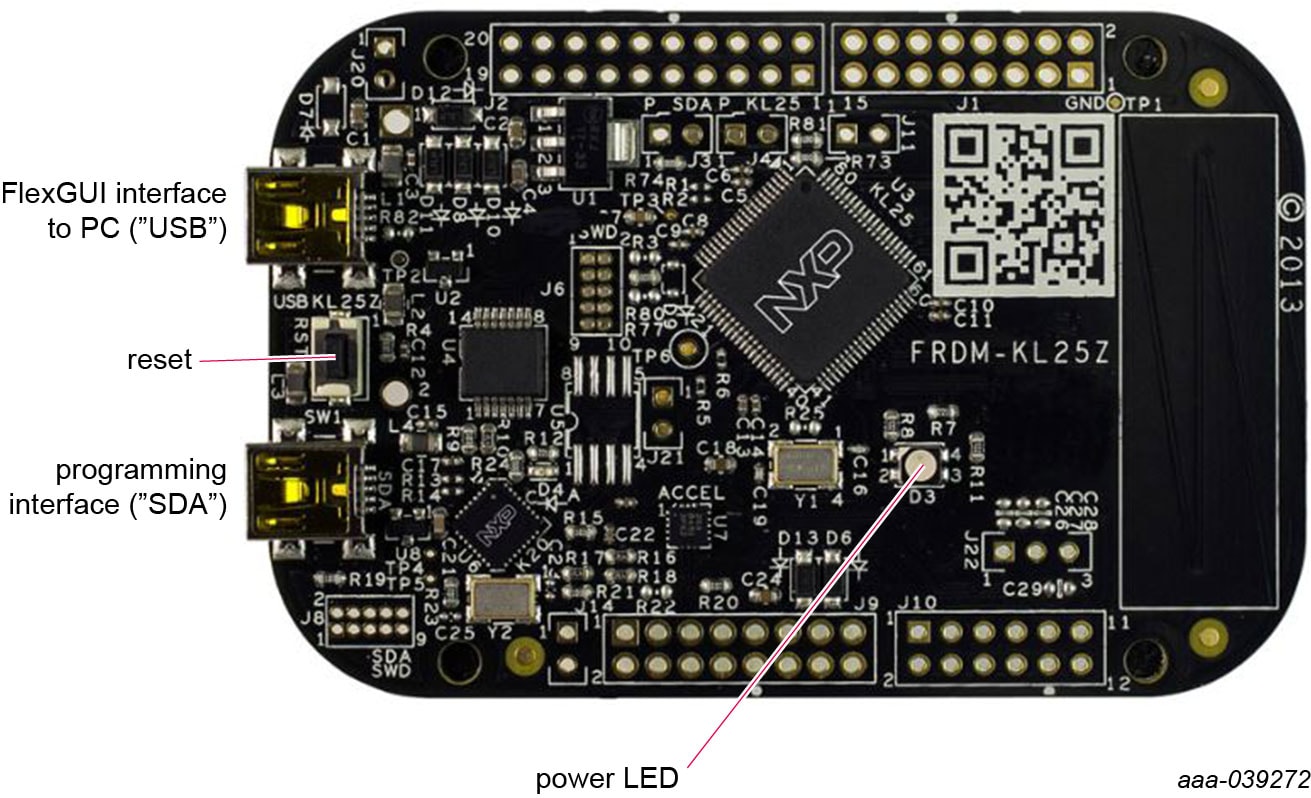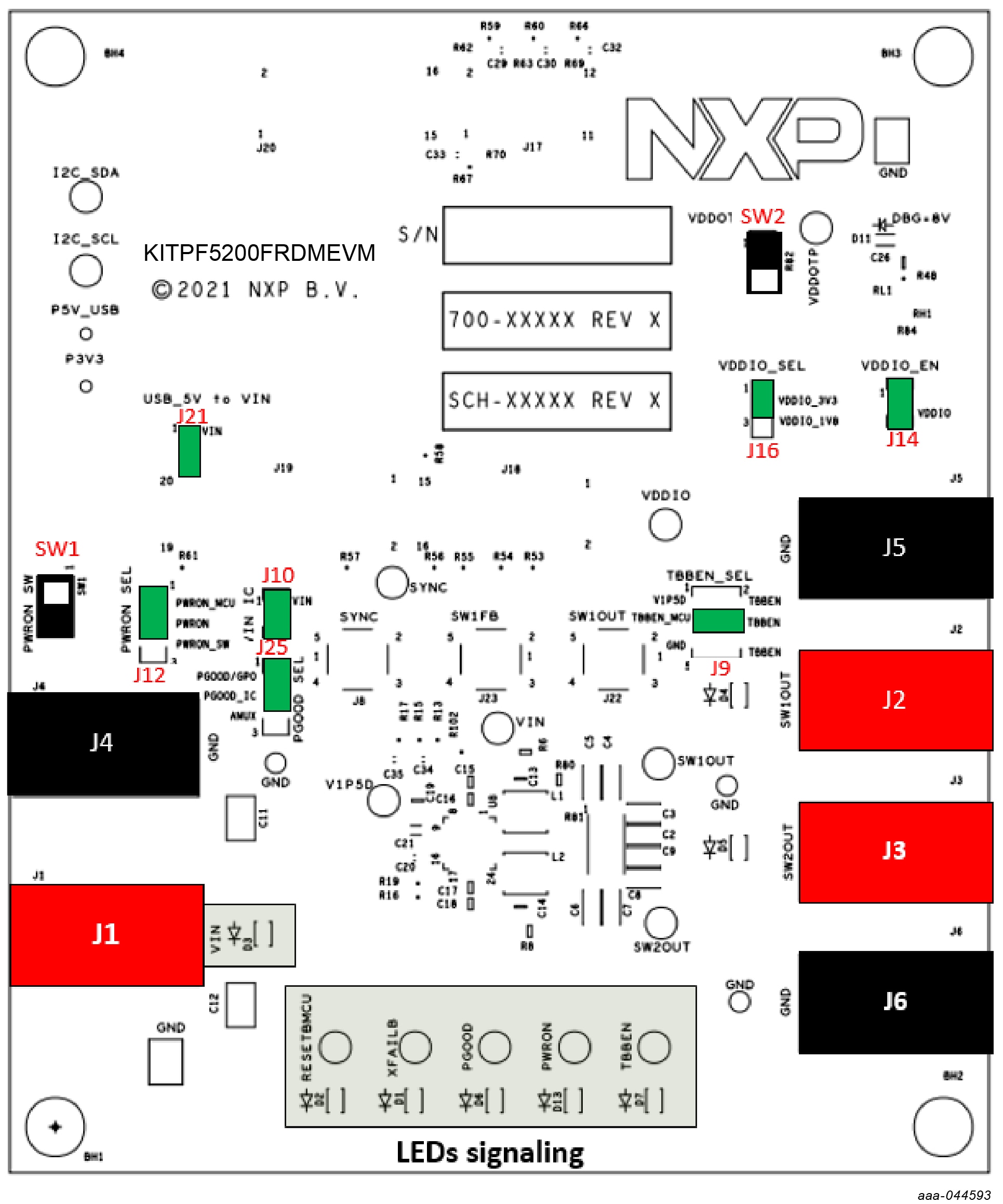KITPF5200FRDMEVM评估板入门
上次修改时间:
2022-04-09 19:56:13支持
PF5200评估板
本文档内容
-
开箱即用
-
获取硬件
-
安装软件
-
配置硬件
1. 开箱即用
恩智浦的模拟产品开发板提供了一个易于使用的恩智浦产品评估平台。这些板支持各种模拟、混合信号和电源解决方案。它们采用成熟的高容量技术,整合了单片集成电路和系统级封装器件。恩智浦产品电池寿命长,设备尺寸小,组件数量少,成本低,性能高,帮助您打造先进的系统。
本页面将指导您完成设置和使用KITPF5200FRDMEVM板的过程。
2. 获取硬件
2.1 板特性
- 提供电源输入的4mm香蕉插头
- 提供转接器1和转接器2的4mm香蕉插头
- 可选择的OTP或TBB模式
- PGOOD、RESETBMCU和XFAIL引脚
- USB转I2C协议,可轻松连接到软件GUI
- 指示信号或稳压器状态的LED红灯和绿灯
- LED蓝灯指示VDDOTP引脚设置为8.0V(OTP稳定电压)
2.2 板说明
KITPF5200FRDMEVM套件提供了一个集成平台,可评估基于恩智浦PF5200双通道PMIC的设计。PF5200的所有功能都可以在测试环境中访问和监测。
该套件硬件包括KITPF5200FRDMEVM评估板、FRDMKL25Z微控制器板以及将FRDM-KL25Z连接到PC所需的USB电缆。
2.3 套件推荐组件
图1显示了KITPF5200FRDMEVM关键组件的位置。
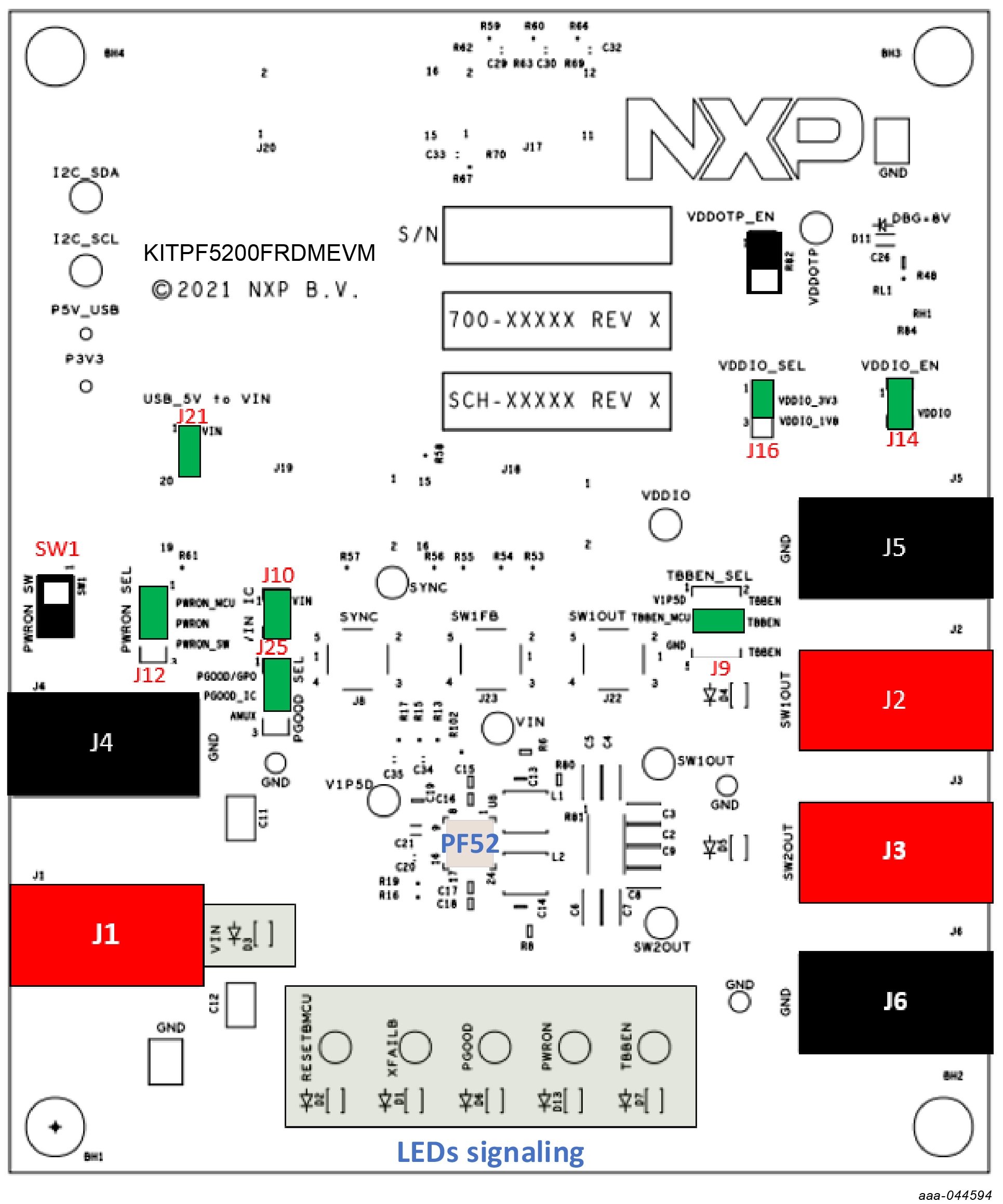
| 位置 | 功能 | 说明 |
|---|---|---|
J1/J4 |
VIN | 输入电压(最低电压3.3V/最高电压5.5V) |
J1/J4 |
SW1OUT | SW1的输出 |
J3/J6 |
SW2OUT | SW2的输出 |
SW1 |
VIN开关 | PWRON手动控制(假设J12处于PWRON_SW位置) |
J9 |
TBBEN_SEL | 从MCU或GND向TBBEN引脚施加V1P5D或3.3V电压 |
J10 |
VIN_IC | 将VIN应用于VIN IC引脚 |
J12 |
PWRON_SEL | 由MCU控制或由SW1手动控制的PWRON |
J14 |
VDDIO_EN | 将VDDIO应用于VDDIO引脚 |
J16 |
VDDIO_SEL | VDDIO设置为1.8V或3.3V |
J22 |
PGOOD_SEL | PGOOD设置PGGO/GPO或输出温度结点模拟电压 |
3. 安装软件
KITPF5200FRDMEVM与随已刷新的GUI固件一起提供。如果已刷新MCU固件,请忽略本节。如果需要更新固件或固件出现故障,请按照以下章节中的详细说明进行操作。
3.1 刷新FRDM-KL25Z固件——Windows 7
如果FRDM-KL25Z板上已经加载了“BOOTLOADER”(引导加载程序),请跳过步骤1和步骤2,从步骤3开始。
- 按下RST按钮,然后将USB线缆插入FRDM- KL25Z板上的SDA端口
- 文件浏览器的左窗格出现新的“引导加载程序”设备,则:
- 从软件包中查找MSD-DEBUG-FRDM-KL25Z_Pemicro_v118.SDA文件,并将其拖放到BOOLTLOADER设备中
- 拔下USB线缆,然后将其重新连接到SDA端口
- 这次不按RESET按钮,FRDM KL25Z设备应该出现在文件资源管理器的左窗格中,如下图所示。
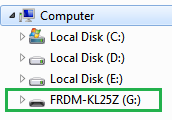
- 这次不按RESET按钮,FRDM KL25Z设备应该出现在文件资源管理器的左窗格中,如下图所示。
- 从软件包中找到“nxp-gui-fw-frdmkl25z-usb_hid-pf5200_v0.9.bin”文件,然后将其拖放到FRDM_KL25Z设备中。
- Freedom板固件已成功加载。从SDA端口拔下USB线缆,然后将其重新连接到FRDM-KL25Z USB端口。
3.2 刷新FRDM-KL25Z固件——Windows 10
-
禁用存储服务:运行服务,双击列表中的存储服务并按下“Stop(停止)”按钮。
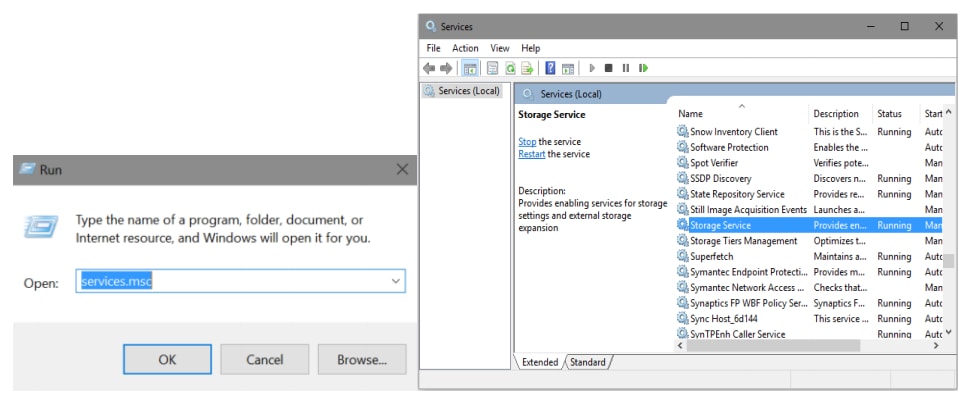
如果FRDM-KL25Z板上已经加载了“BOOTLOADER”,请跳过步骤2和步骤3,从步骤4开始
- 按下RST按钮,然后将USB线缆插入Freedom板上的SDA端口。
- 新的引导加载程序设备应出现在文件浏览器的左窗格中。
- 将文件“MSD-DEBUG-FRDM-KL25Z_Pemicro_v118.SDA”拖放到BOOTLOADER驱动器中
- 拔下USB线缆,然后将其重新连接到SDA端口。
- 这次不按RST按钮,FRDM KL25Z设备应该出现在文件资源管理器的左窗格中,如下图所示。
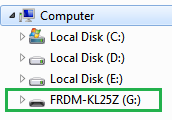
- 从软件包中找到nxp-gui-fw-frdmkl25z-usb_hid-pf5200_v0.8.bin文件,然后将其拖放到FRDM_KL25Z设备中。
- Freedom板固件已成功加载。从SDA端口拔下USB线缆,然后将其重新连接到KL25Z USB端口。